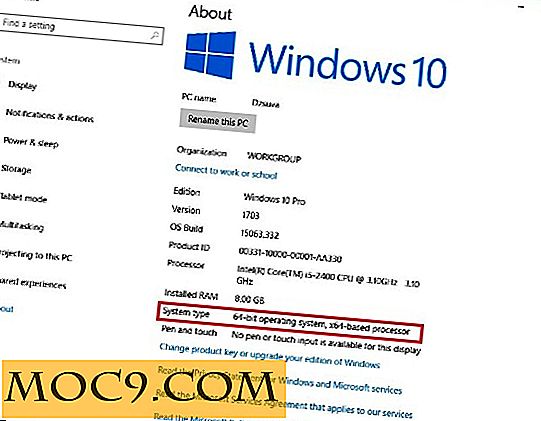Τι είναι το EMET και πώς να το χρησιμοποιήσετε για να ασφαλίσετε τον υπολογιστή Windows
Το EMET, το οποίο αντιπροσωπεύει το Εργαλείο βελτίωσης της Εμπειρογνωμοσύνης της Microsoft, είναι ένα από τα καλύτερα και λιγότερο γνωστά εργαλεία ασφάλειας που δημιουργούνται από τη Microsoft. Το EMET είναι ένα απλό αλλά αποτελεσματικό λογισμικό που χρησιμοποιεί συγκεκριμένες τεχνικές αντιστάθμισης, όπως η πρόληψη εκτέλεσης δεδομένων, το φιλτράρισμα πρόσβασης στο πίνακα διευθύνσεων εξαγωγής, η διαρθρωμένη προστασία αντικατάστασης χειριστή εξαιρέσεων κλπ., Για να προσθέσετε πρόσθετα χαρακτηριστικά ασφαλείας για την προστασία των εγκατεστημένων εφαρμογών σας από την εκμετάλλευση.
Για παράδειγμα, το εγκατεστημένο Java και ο Internet Explorer είναι μερικά τρομερά ευάλωτα προγράμματα και χρησιμοποιώντας το EMET, μπορείτε να εξασφαλίσετε αυτά τα εγκατεστημένα προγράμματα από κοινά εκμεταλλεύματα. Στην πραγματικότητα, οι περισσότερες από τις τεχνικές που χρησιμοποιεί το EMET είναι ενσωματωμένες στο λειτουργικό σύστημα των Windows και το EMET λειτουργεί ως εύκολη διεπαφή χρήστη για να ασχοληθεί με όλα τα προηγμένα θέματα ασφαλείας. Έτσι, μπορείτε να χρησιμοποιήσετε το EMET για να ασφαλίσετε τον υπολογιστή με Windows.
Ένα πράγμα που πρέπει να θυμάστε κατά τη χρήση αυτού του εργαλείου είναι ότι δεν θα λειτουργήσει αρκετά καλά με το παλιό λογισμικό. Εάν χρησιμοποιείτε παλιό λογισμικό, τότε το EMET ενδέχεται να μην είναι για εσάς, καθώς μπορεί να οδηγήσει σε πολλά ψευδώς θετικά αποτελέσματα και οι εφαρμογές ενδέχεται να μην λειτουργούν όπως πρέπει λόγω προβλημάτων συμβατότητας.
Χρησιμοποιώντας το Εργαλείο βελτίωσης της εμπειρίας μετριασμού
Πρώτα απ 'όλα, κατεβάστε το EMET απευθείας από τον ιστότοπο της Microsoft και εγκαταστήστε το ως οποιοδήποτε άλλο λογισμικό.

Κατά την εγκατάσταση, επιλέξτε την επιλογή "Χρήση των συνιστώμενων ρυθμίσεων" στο παράθυρο διαμόρφωσης και κάντε κλικ στο κουμπί "Τέλος" για να συνεχίσετε.

Μόλις εγκατασταθεί, το EMET θα καθίσει ήσυχα στη γραμμή εργασιών, παρακολουθώντας και προστατεύοντας τις υποστηριζόμενες εφαρμογές. Απλά κάντε διπλό κλικ πάνω του για να ανοίξετε το παράθυρο EMET.
![]()
Όπως μπορείτε να δείτε, το EMET εμφανίζει όλες τις τρέχουσες διαδικασίες και την κατάσταση του συστήματος στο κύριο παράθυρο.

Το πρώτο πράγμα που πρέπει να κάνετε μετά την εγκατάσταση του EMET είναι να προσθέσετε όλο το δημοφιλές λογισμικό στη λίστα εφαρμογών. Ευτυχώς, η Microsoft σας προμηθεύει ένα αρχείο XML το οποίο έχει σχεδόν όλα τα δημοφιλή λογισμικά όπως το Firefox, το Chrome, το Windows Media Player κ.λπ. Για να το κάνετε αυτό, επιλέξτε την επιλογή "Εισαγωγή" στη γραμμή εργαλείων κορδέλας.

Τώρα επιλέξτε το αρχείο "Δημοφιλή Software.xml" και κάντε κλικ στο κουμπί "Άνοιγμα" για να μεταφορτώσετε το αρχείο στο EMET.

Μόλις προσθέσετε το αρχείο, είτε επανεκκινήστε όλες τις εφαρμογές είτε απλά επανεκκινήστε ολόκληρο το σύστημά σας για να είστε σίγουροι.

Μόλις κάνετε επανεκκίνηση, μπορείτε να δείτε όλες τις εφαρμογές που προστατεύονται από το EMET στην ενότητα επεξεργασιών του κύριου παραθύρου. Οι εφαρμογές που καλύπτονται από το EMET θα έχουν ένα πράσινο σημάδι ελέγχου στην ενότητα "Εκτέλεση EMET".

Στην πραγματικότητα, κάνοντας κλικ στο κουμπί "Εφαρμογές" της κορδέλας, μπορείτε να δείτε όλες τις εφαρμογές που προστατεύονται από το EMET. Στο παράθυρο "Διαμόρφωση εφαρμογών", μπορείτε να ενεργοποιήσετε και να απενεργοποιήσετε κάθε πολιτική μετριασμού για κάθε εφαρμογή ξεχωριστά.

Αν θέλετε να προσθέσετε τη δική σας εφαρμογή στο EMET, κάντε κλικ στο κουμπί "Προσθήκη Εφαρμογής" στη κορδέλα, επιλέξτε την εφαρμογή και κάντε κλικ στο κουμπί "Άνοιγμα" για να ολοκληρώσετε τη διαδικασία. Για παράδειγμα, έχω προσθέσει την εφαρμογή Sublime Text στο EMET.

Μόλις προστεθεί, θα παρατεθεί στο παράθυρο διαμόρφωσης εφαρμογής και μπορείτε να ορίσετε μεμονωμένες πολιτικές μετριασμού όπως ακριβώς και κάθε άλλη εφαρμογή σε αυτήν την ενότητα.

Μπορείτε επίσης να διαμορφώσετε γρήγορα το επίπεδο ασφαλείας, αλλάζοντας τα προφίλ κάτω από το "Γρήγορο όνομα προφίλ" στο UI κορδέλα. Προφανώς, η συνιστώμενη ρύθμιση θα είναι η επιλογή "Προτεινόμενες ρυθμίσεις ασφαλείας".

Εάν το EMET βρει ευάλωτα προγράμματα ή πρόγραμμα που δεν συμμορφώνεται με τους κανόνες, τότε θα περιορίσει την εφαρμογή από την εκκίνηση και την εμφάνιση ενός απλού μηνύματος που θα σας ενημερώσει σχετικά.

Όπως μπορείτε να δείτε, το EMET ανίχνευσε μια EAF (εξαγωγή διευθυνσιοδότησης πρόσβασης πίνακα πρόσβασης) μετριασμό και μπλοκάρει την εκτέλεση της εφαρμογής Thunderbird. Ωστόσο, εάν εμπιστεύεστε την εφαρμογή, μπορείτε να αλλάξετε τους κανόνες μετριασμού στο παράθυρο διαμόρφωσης εφαρμογής.
Επιπλέον, αν δεν σας αρέσει το πώς φαίνεται η διεπαφή EMET, μπορείτε να αλλάξετε την εμφάνιση επιλέγοντας μία από τις διαθέσιμες επιφάνειες από το αναπτυσσόμενο μενού "Δέρμα" της κορδέλας.

συμπέρασμα
Το EMET απευθύνεται κυρίως σε διαχειριστές και το ίδιο το λογισμικό είναι υπερβολικά αυστηρό όσον αφορά την εφαρμογή των κανόνων αντιμετώπισής του στις εφαρμογές. Τούτου λεχθέντος, μπορεί να χρησιμοποιηθεί τέλεια από οποιονδήποτε χρήστη των Windows και εάν εξακολουθείτε να χρησιμοποιείτε τα Windows XP για οποιονδήποτε λόγο, τότε η χρήση του EMET θα ήταν καλό για την προστασία του υπολογιστή σας.
Σίγουρα μπορεί να υπάρχουν προβλήματα συμβατότητας με ορισμένες εφαρμογές, αλλά η ασφάλεια που παρέχεται από το EMET αξίζει πολύ. Επιπλέον, η Microsoft αναπτύσσει ενεργά την εφαρμογή για να είναι συμβατή με όλο και περισσότερες εφαρμογές, γι 'αυτό δοκιμάστε.
Αυτό είναι μόνο που πρέπει να κάνετε και ελπίζουμε ότι αυτό βοηθά. Σχολιάστε παρακάτω, μοιραστείτε τις σκέψεις και τις εμπειρίες σας σχετικά με τη χρήση του EMET για να διασφαλίσετε τις εφαρμογές σας από δυνητικές εκμεταλλεύσεις και ευπάθειες.